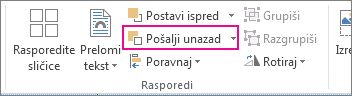U programu Publisher ne postoji dugme koje vam omogućava da dodate vodeni žig na stranice publikacije, ali možete koristiti „Master stranice“ da biste dodali vodeni žig kao što je „Radna verzija“ ili „Poverljivo“ celoj publikaciji ili samo određenim stranicama.
Takođe možete da napravite vodeni žig od fotografije ili slike ili da dodate vodeni žig na fotografije.
Dodavanje vodenog žiga celoj publikaciji
-
Izaberite stavke Dizajn stranice > Master stranice > Uređivanje master stranica
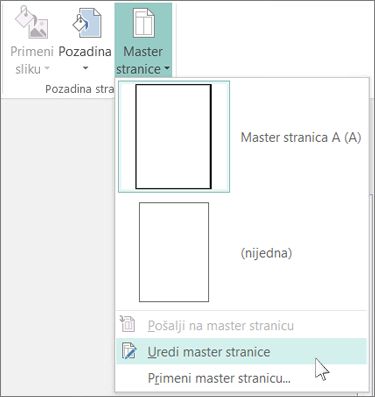
-
Izaberite stavke Umetanje > Nacrtaj okvir za tekst.

-
Nacrtajte okvir na stranici i otkucajte tekst kao što je „Radna verzija“ ili „Poverljivo“ u okviru.
-
Izaberite tekst i kliknite na njega desnim tasterom miša da biste promenili font i veličinu fonta. Kliknite na okvir za tekst da biste ga pomerali po stranici ili rotirali.
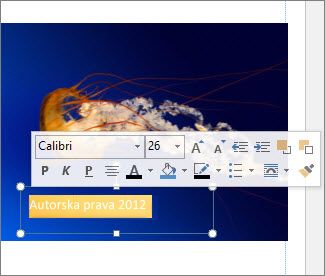
Savet: Da biste postigli izgled tradicionalnog vodenog žiga, izaberite jednu od opcija Reljefa iz stavki Alatke za oblikovanje okvira za tekst > Tekstualni efekti. Određeni fontovi izgledaju bolje sa reljefom i tekstualnim efektima od drugih.
-
Kliknite desnim tasterom miša na okvir za tekst, kliknite na strelicu Boja fonta > Efekti popunjavanja.
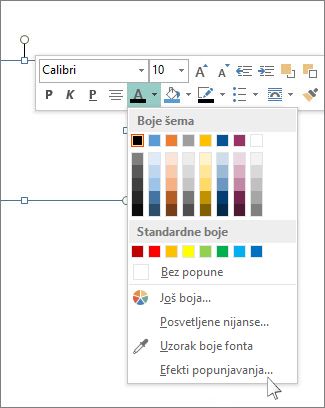
-
U dijalogu Oblikovanje oblika izaberite stavku Opcije teksta, a zatim kliknite na strelicu pored stavke Boja popune da biste odabrali boju.
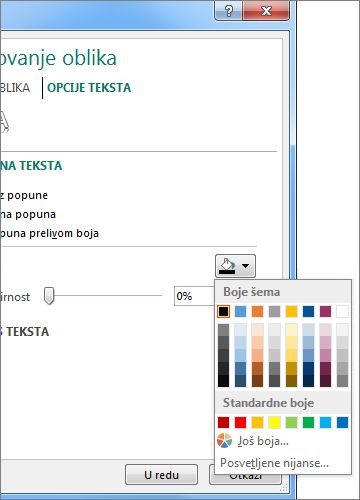
-
U okviru Prozirnost, započnite tako što ćete otkucati 85%.
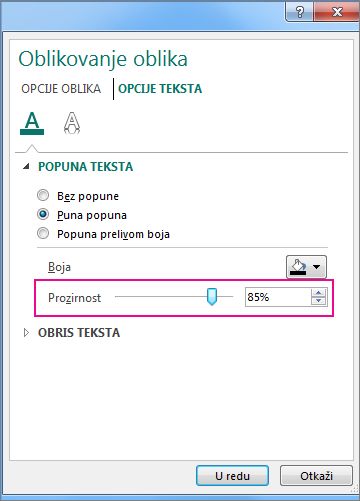
Povećavajte ili smanjujte procenat da biste učinili da tekst bude svetliji ili tamniji.
-
Izaberite stavku Zatvori master stranicu na kartici Master stranica da biste se vratili na publikaciju.
Savet: Ukoliko ne vidite vodeni žig, možda je sakriven iza nečega na stranici kao što je grafikon ili tabela. Da biste videli vodeni žig, učinite objekat prozirnim tako što ćete kliknuti na njega (izaberite celu tabelu ako je objekat tabela) i pritisnuti kombinaciju tastera CTRL+T.
Dodavanje vodenog žiga samo na određene stranice
Da biste dodali vodeni žig koji se pojavljuje samo na nekim stranicama, postavite tekst ili sliku na te stranice umesto na master stranicu. Kliknite na sliku i izaberite stavke Alatke za oblikovanje slike > Pošalji unazad.